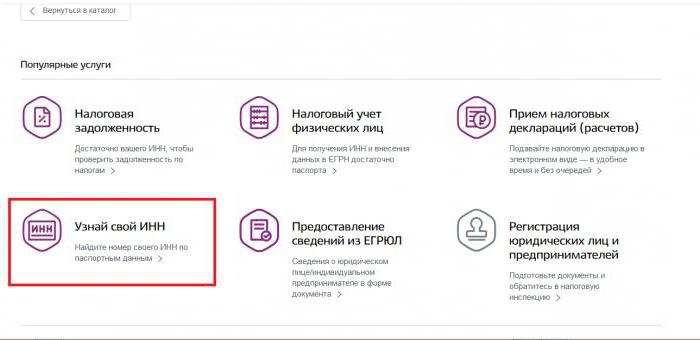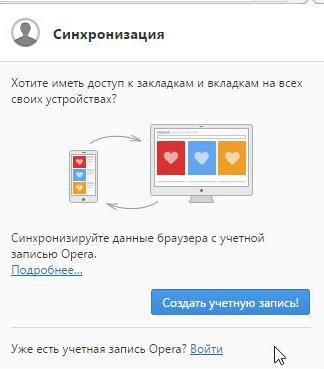Comment enregistrer des signets: étape par étape
Parfois, l'utilisateur est ennuyé d'utiliser certainesnavigateur, et il décide pour lui-même de commencer à utiliser un autre. Il peut également être nécessaire de réinstaller le système, après quoi tous les formulaires enregistrés dans les programmes de navigation sur Internet ont disparu. Cet article examinera comment enregistrer des signets.
L'essence du problème

Tous les utilisateurs cherchant dans Globalréseau, créez les signets appropriés, conduisant à certains sites, ou plutôt aux pages les contenant, qui contiennent des informations intéressantes. Je veux ne pas les perdre, ce qui arrive parfois. Il y a deux solutions possibles à la question de savoir comment enregistrer des signets:
- effectuer un stockage local sur un disque ou une clé USB avec le transfert ultérieur à l'emplacement requis;
- importez-les d'un navigateur à un autre, mais cette fonctionnalité n'est pas présente dans toutes ces applications.
Navigateur Chrome

Il s’agit de l’une des applications les plus populaires permettant aux utilisateurs d’accéder au Web. Comment enregistrer des favoris dans Chrome? "
Pour cela:
- ouvrez ce navigateur;
- dans le menu, allez dans les "signets du gestionnaire";
- cliquez sur "Organiser";
- sélectionnez "Exporter ... HTML".
Ensuite, sélectionnez l’emplacement où vous souhaitez enregistrer ces favoris. Ensuite, dans le navigateur dans lequel nous allons les utiliser, cliquez sur "Importer ... HTML", pointant vers le fichier précédemment enregistré.
Ceci est un moyen manuel.
Il y en a un autre: utiliser la synchronisation. Pour ce faire, vous devez avoir un compte Google.
La procédure pour implémenter cette méthode est la suivante:
- Menu - "Paramètres".
- "Entrez Chrome."
- Entrez le compte Google de données.
Dans la fenêtre de synchronisation qui apparaît, choisissez ce que vous voulez synchroniser. Vous pouvez tout sélectionner ou spécifier uniquement ce dont vous avez besoin.
"Navigateur Yandex"
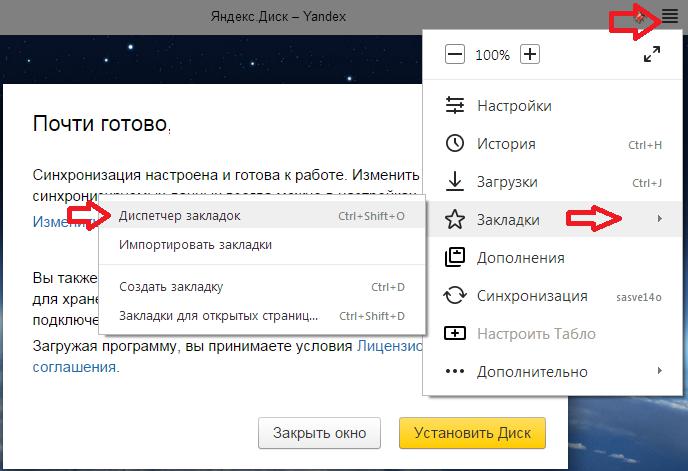
Comme vous le savez, ce n'est pas un navigateur Internet indépendant, mais basé sur Chrome. Par conséquent, les méthodes décrites ci-dessus pour lui seront également appropriées pour répondre à la question de savoir comment enregistrer des signets dans Yandex.
Il n'y a que de petites nuances. Ainsi, lorsque vous transférez des signets vers une nouvelle version d’un navigateur similaire ou que vous les chargez sur un autre ordinateur, vous devez cliquer non sur «Importer ... HTML», mais sur «Copier les signets ... HTML» en mode manuel.
Dans le cas d'utilisation de la synchronisation déjà iciVous aurez besoin d'un compte Google, pas de Yandex. Ensuite, allez dans le menu et là nous choisissons à la place de «Connexion à Chrome» «Synchronisation». Ensuite, cliquez sur le bouton "Activer la synchronisation", puis modifiez les paramètres. Là vous pouvez changer ce qui sera sujet à cette action:
- signets;
- les extensions;
- applications (signification sauvegardée dans le navigateur);
- histoire
- mots de passe;
- paramètres;
- onglets ouverts;
- tableau de bord;
- formulaires autocomplete.
Après avoir sélectionné les signets et cochéles autres éléments nécessaires démarrent la synchronisation, dont le processus ne s’affiche pas. Dans ce cas, il est préférable de laisser l'ordinateur seul pendant un long moment (peut-être une heure ou plus). Elle est effectuée avec le serveur. Par conséquent, si rien ne se passe, vous pouvez toujours restaurer le produit de synchronisation sur n’importe quel ordinateur doté d’un tel navigateur.
Ainsi, nous avons examiné comment enregistrer des signets dans le navigateur Yandex.
"Opéra"

Ce navigateur est également l'un des plus populaires de notre pays. Comment enregistrer des signets dans Opera?
Pour ce faire, cliquez sur le bouton du même nom situé dans le coin supérieur gauche de l'application, sélectionnez "Favoris" - "Gérer {eux}".
Ensuite, cliquez sur "Fichier", après quoi il est proposéDeux manières: “Exporter les signets“ Opéras ”ou effectuer la même action, mais en conservant le code HTML. La première méthode vous permet de transférer les éléments requis entre le même programme sur différents ordinateurs et la seconde peut théoriquement permettre leur utilisation dans d'autres navigateurs.
Fox Fox (Firefox)

C’est le navigateur le plus populaire qui gèrepour créer une concurrence digne pour Internet Explorer en son temps, mais plus tard, il a été pressé par Chrome et d'autres observateurs qui l'ont basé.
Voyons comment enregistrer des signets dans Firefox.
Ici, vous pouvez importer et exporter au format HTML. Selon la version du navigateur utilisé, le menu peut contenir l'élément «Signets» ou se trouver en haut à droite. Dans l'ancien navigateur, il était nécessaire de sélectionner cet élément, puis "Afficher tous les favoris" - "Importer et copier des copies" - "Exporter vers ... HTML". De même, l'importation a été effectuée.
Dans les versions plus récentes, il est passé à l'onglet "Bibliothèque". En outre, la procédure est restée la même.
Internet Explorer

Une fois c'était presque le plus importantprogramme, car bon nombre des tiers avaient besoin de sa présence et même que la version de ce navigateur n’était pas inférieure à une certaine. Actuellement, la situation a changé, mais elle reste très populaire auprès des utilisateurs d’anciennes versions de Windows, en particulier dans les parties les plus conservatrices.
Comment enregistrer des signets en utilisant cettedes programmes? Strictement parlant, il n'y a pas de concept ici. Comme toujours, Microsoft a suivi son propre chemin et les a appelés "choisis". Par conséquent, l'enregistrement s'effectue via le menu du même nom qui, dans les versions récentes, est situé dans l'étoile située dans le coin supérieur droit. Ensuite, cliquez sur le triangle noir pour ouvrir la fenêtre "Gérer les favoris" - "Importer et exporter" - "Exporter dans un fichier". Ensuite, une boîte de dialogue apparaît dans laquelle il vous sera proposé de choisir quoi exporter. Il est beaucoup plus pauvre comparé à Yandex Browser ou Chrome et n'inclut que les éléments suivants:
- les cookies;
- aliments pour animaux;
- favoris
Cliquez sur "Suivant", sélectionnez l'emplacement de sauvegarde et cliquez sur "Exporter" pour enregistrer les signets.
Récupération après réinstallation
Windows est réputé pour obliger l'utilisateur à le réinstaller périodiquement. Cela peut être dû à différentes raisons:
- Les chevaux de Troie et les virus qui ne sont pas détectés par les programmes antivirus;
- ralentissement constant lorsque vous travaillez dans divers programmes, en dépit du fait qu'un nettoyage régulier est effectué avec des programmes tels que Ccleaner lors du nettoyage du registre;
- le travail est effectué par des utilisateurs non formés, disposant de privilèges d'administrateur, qui ont accidentellement supprimé quelque chose des fichiers système, ce qui a rendu le démarrage du système impossible.
- ainsi que d'autres.
Dans ce cas, la question se pose de savoir comment enregistrer les signets lors de la réinstallation.
Il n'y a pas de différence fondamentale avec les méthodes ci-dessus. Nous enregistrons manuellement en exportant les signets correspondants, puis nous les restaurons en les important.

Il est plus pratique pour l'utilisateur si le navigateur permetsynchroniser les signets. En plus du fait que, comme mentionné ci-dessus, cette opération peut être effectuée dans «Chrome» et «Yandex. Navigateur ”, la même action peut être faite dans Firefox.
Pour ce faire, cliquez sur "Enter Sync" -"Démarrer", après quoi vous devez entrer un compte de ce navigateur. Sinon, vous pouvez vous inscrire en saisissant un e-mail, un mot de passe et l'année de naissance.
Si une synchronisation est nécessaire entre différentsnavigateurs, vous devez utiliser l’extension Xmarks, disponible dans tous les navigateurs courants. Il convient de garder à l’esprit que la synchronisation doit être effectuée sous un seul compte.
En conclusion
Alors la question est de savoir comment gardersignets, a des réponses assez simples. Dans la plupart des cas, ils se résument au fait que vous devez rechercher un menu contenant des éléments pertinents responsables des signets, puis sélectionner les actions nécessaires pour un utilisateur particulier. Dans la plupart des navigateurs, le menu du même nom en est responsable, dans Internet Explorer, les Favoris. L'exportation de signets peut être manuelle, puis importée sur un autre ordinateur. Cette méthode est principalement utilisée pour le navigateur à partir duquel l'exportation a été effectuée. Ou la méthode de synchronisation peut être utilisée. Si nécessaire, pour son implémentation entre différents navigateurs, vous devez utiliser une extension spéciale qui existe pour tous les logiciels courants de cette catégorie.